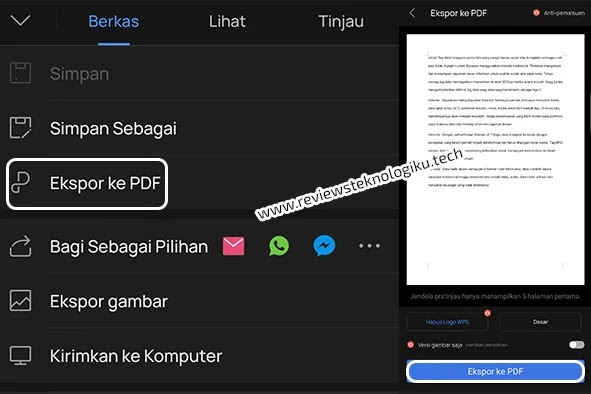 |
| Convert file Word to PDF di WPS Office (Sumber gambar: reviewsteknologiku.tech) |
Cara convert file Word ke PDF dengan
menggunakan aplikasi WPS Office adalah salah satu alternatif yang bisa dicoba,
selain mengubah Word to PDF online tanpa aplikasi. Layanan WPS juga
tidak kalah bagusnya dan bahkan fiturnya lebih banyak.
Selain WPS Office, beberapa aplikasi
yang direkomendasikan adalah Nitro Pro, Adobe Reader, hingga Google Drive. Tentu
yang lebih familiar adalah WPS, begitu juga dengan cara menggunakannya yang
sangat mudah dan cepat. Untuk lebih jelas, simak ulasan berikut ini.
Fitur WPS Office
Gratis untuk Ubah Word ke PDF
Sebelum melakukan convert dari Word
menjadi PDF, ada baiknya untuk mengetahui fitur WPS Office. Perlu diketahui,
pada platform ini menyediakan layanan versi gratis dan premium. Begitu juga
dengan fitur untuk mengubah dokumen Word ke PDF.
Jika menggunakan WPS Office versi
gratis (free), kalian bisa melakukan penggantian format tersebut, tetapi
memiliki watermark atau logo yang menempel. Sedangkan jika versi berbayar (premium),
maka tidak memiliki watermark pada dokumen.
Jika tertarik menggunakan aplikasi
WPS Office Premium, maka akan dikenakan biaya bulanan sebesar Rp.40.302 rupiah
atau per-tahun sebesar Rp.201.918 rupiah. Silakan disesuaikan, entah itu yang
versi gratis atau premium. Untuk tugas-tugas kuliah cukup bisa pakai yang
gratisan saja.
Cara Convert Word ke PDF Menggunakan WPS Office di HP
Selain bisa mengubah format dokumen, di
aplikasi WPS juga dapat melakukan penghapusan slide PPT dengan jumlah banyak,
hingga mengubah ukuran kertas. Jadi, aplikasi ini begitu komplit dan
sebagian besar layanan-nya bersifat gratis.
Dengan menggunakan aplikasi WPS
Office, hasil yang didapat menjadi lebih rapi, tidak berantakan atau tidak pecah
ketika diproses. Berikut adalah langkah-langkah ubah Word ke PDF menggunakan
WPS Office di hp Android atau iPhone.
1.
Silakan buka aplikasi WPS Office di hp
2.
Klik menu “Pengelola File”
3.
Pilih format “DOC”
4.
Masukkan dokumen Word atau
pilih dari perangkat
5.
Maka akan muncul tampilan
dokumen tersebut
6. Selanjutnya klik menu “Alat” pada bagian bawah
7.
Klik tombol “Ekspor ke PDF”
8.
Jika versi gratis, klik tombol “Dasar”.
Kemudian pilih “Ekspor ke PDF”
9.
Pilih “Folder Lokasi”
untuk menyimpan file
10. Isi nama
dokumen dan klik tombol “Ekspor ke PDF”
11. Secara
otomatis file tersebut akan tersimpan di hp.


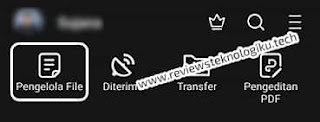


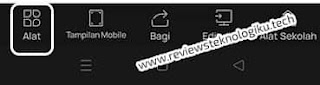

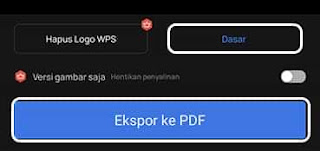
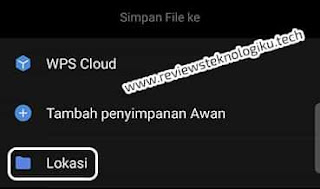










No comments:
Write CommentsNote: only a member of this blog may post a comment.